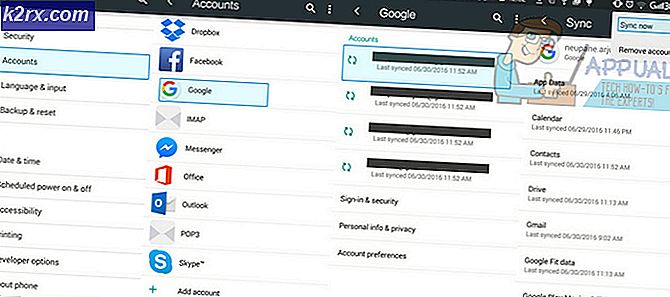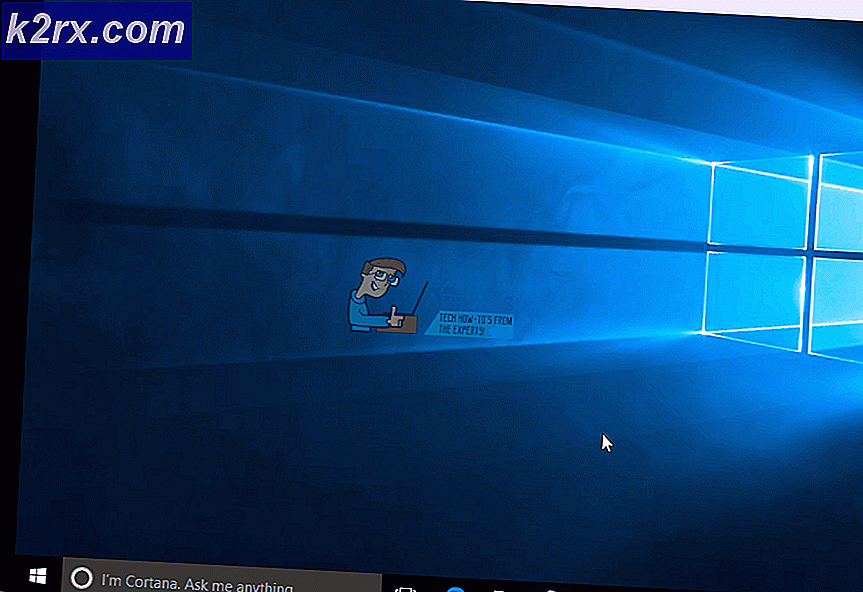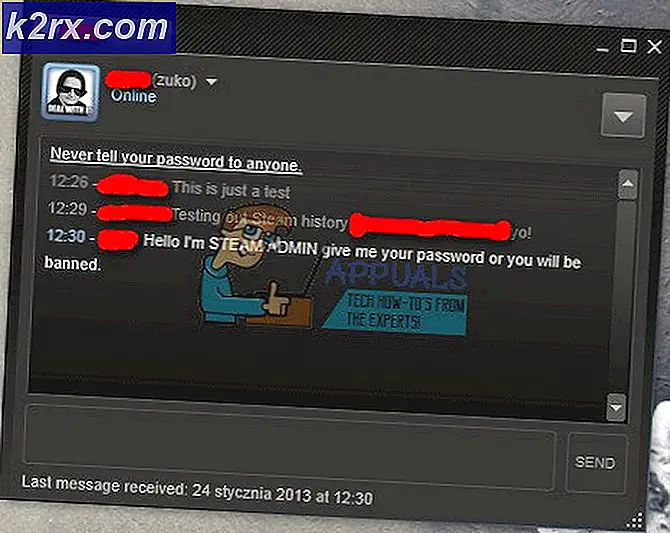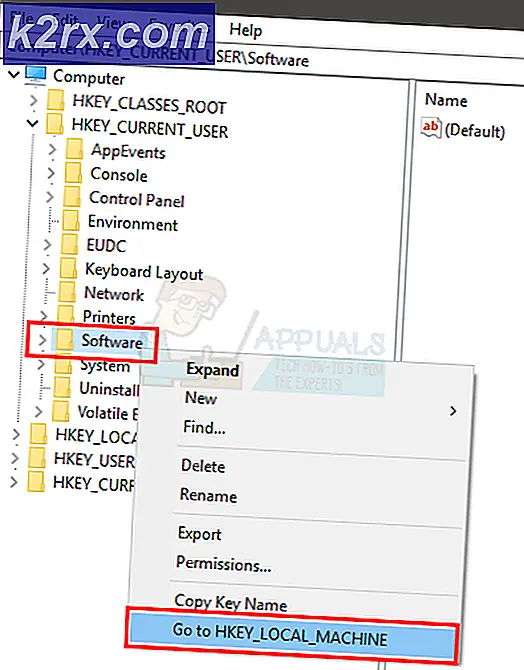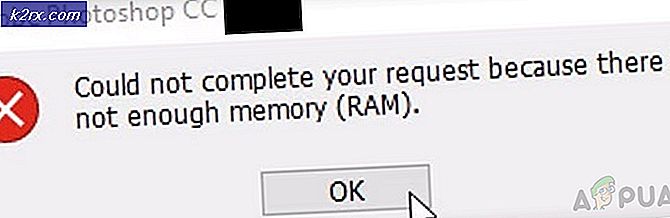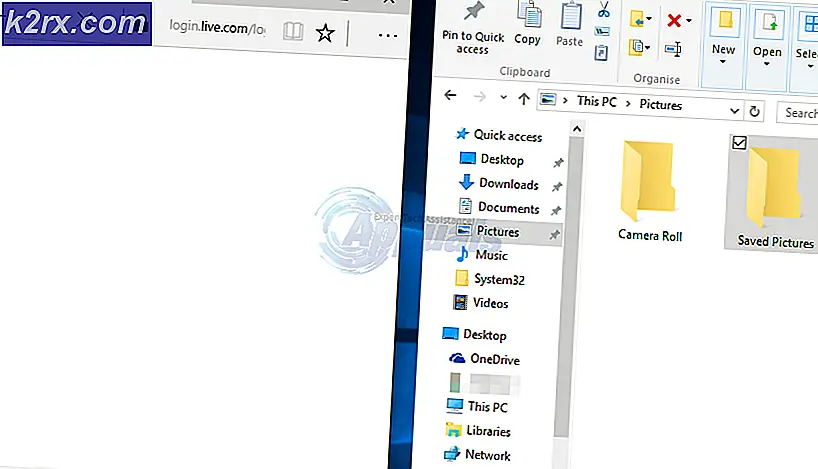FIX: Windows 10 Mail App Error 0x80040154 atau 0x80c8043e
Ketika Windows 10 pertama kali muncul ke publik, ada peluang yang cukup bagus bahwa orang-orang di Microsoft menyesali pernah membuat aplikasi Windows 10 Mail karena klien email penduduk Windows 10 memiliki lebih banyak masalah daripada Timur Tengah. Salah satu masalah paling signifikan yang dialami Windows 10 Mail adalah Windows 10 Mail mengalami gangguan hampir segera setelah diluncurkan dan, setelah dihapus instalasinya dan kemudian diinstal ulang, menampilkan kesalahan 0x80040154 atau 0x80c8043e ketika pengguna mencoba menambahkan kembali akun email mereka.
Windows 10 Mail crash pada peluncuran dan menampilkan kesalahan 0x80040154 / 0x80c8043e pada dasarnya membuat klien email Windows 10 penduduk tidak dapat digunakan, dan setiap orang yang pernah menggunakan komputer akan dapat membayangkan mengapa pengguna Windows 10 yang tidak nyaman di seluruh dunia. Dalam banyak kasus, pelakunya di balik aplikasi Windows 10 Mail mogok saat peluncuran dan menampilkan kesalahan 0x80040154 atau 0x80c8043e adalah file atau folder yang rusak yang ada hubungannya dengan aplikasi (folder Comms - misalnya).
Bagi sebagian besar pengguna Windows 10 yang menderita masalah ini, pembaruan tertentu - yaitu memperbarui KB3095020 - memperbaiki aplikasi Windows 10 Mail yang mogok pada masalah peluncuran dan kesalahan 0x80040154 / 0x80c8043e. Namun, jika pembaruan KB3095020 tidak memperbaiki masalah ini untuk Anda atau jika Anda tidak ingin atau tidak dapat mengunduh dan menginstal pembaruan KB3095020, berikut ini adalah dua solusi yang terbukti efektif dalam memperbaiki masalah ini:
Solusi 1: Beralih ke akun pengguna baru
Untuk alasan yang hanya Tuhan (atau orang-orang di Microsoft - MUNGKIN) yang tahu, membuat akun pengguna baru di komputer Anda dan kemudian menggunakan akun baru untuk meluncurkan dan menggunakan Windows 10 Mail tidak menyebabkan crash atau kesalahan apa pun. Bahkan, Windows 10 Mail akan berjalan cukup mulus di akun pengguna baru yang Anda buat.
Pergi ke Start Menu > Pengaturan .
Klik pada Akun . Klik pada akun Anda . Klik Keluarga & pengguna lain di panel kanan. Di bawah Pengguna lain di sebelah kiri, klik Tambahkan orang lain ke PC ini .
TIP PRO: Jika masalahnya ada pada komputer Anda atau laptop / notebook, Anda harus mencoba menggunakan Perangkat Lunak Reimage Plus yang dapat memindai repositori dan mengganti file yang rusak dan hilang. Ini berfungsi dalam banyak kasus, di mana masalah ini berasal karena sistem yang rusak. Anda dapat mengunduh Reimage Plus dengan Mengklik di SiniKlik Masuk tanpa akun Microsoft dan pilih akun Lokal di halaman berikutnya. Setel nama pengguna dan kata sandi akun baru, dan pastikan bahwa akun baru tersebut memiliki hak administratif dan merupakan administrator. Setelah selesai, klik Berikutnya dan kemudian klik Selesai . Keluar dan masuk ke akun baru Anda.
Luncurkan Windows 10 Mail dan seharusnya berfungsi dengan baik. Jika masih tidak berfungsi, lanjutkan ke Solusi 2.
Solusi 2: Ubah nama folder Comms Anda
Fakta bahwa memperbaiki masalah seperti aplikasi Windows 10 Mail mogok saat peluncuran dan menampilkan kesalahan 0x80040154 / 0x80c8043e yang telah menguasai banyak pikiran brilian dapat diperbaiki dengan sesuatu yang sederhana seperti mengganti nama folder Comms di direktori AppData pada dasarnya adalah membingungkan. Untuk memperbaiki masalah ini menggunakan solusi ini, Anda perlu:
Arahkan ke direktori berikut:
C: \ Users \\ AppData \ Local \
Carilah folder berjudul Comms . Setelah Anda menemukan folder ini, klik kanan di atasnya dan klik Rename . Ubah nama folder menjadi apa pun selain Comms ( Comms_old - misalnya). Restart komputer Anda, dan jalankan Windows 10 Mail segera setelah komputer Anda boot. Windows 10 Mail harus berfungsi sebagaimana mestinya sekarang - tidak crash dan tidak menampilkan kesalahan apa pun.
TIP PRO: Jika masalahnya ada pada komputer Anda atau laptop / notebook, Anda harus mencoba menggunakan Perangkat Lunak Reimage Plus yang dapat memindai repositori dan mengganti file yang rusak dan hilang. Ini berfungsi dalam banyak kasus, di mana masalah ini berasal karena sistem yang rusak. Anda dapat mengunduh Reimage Plus dengan Mengklik di Sini